Conseils iOS 7 Spotlight et autres commandes de balayage d'écran
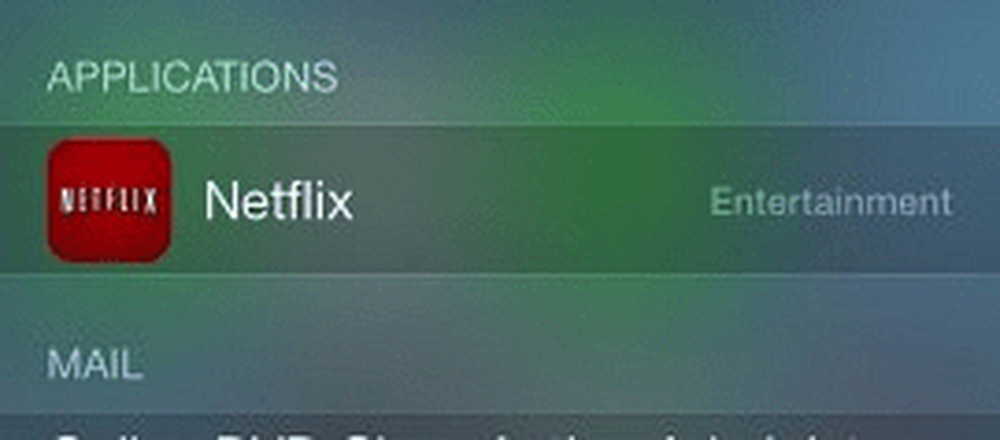
Trouver Spotlight dans iOS 7 et plus
1) Recherche Spotlight - Glissez vers le bas de n'importe où sur l'écran dans iOS 7

Spotlight Search est l'une des fonctionnalités les plus utiles de l'iPhone et de l'iPad. En fait, j'ai tendance à l'utiliser plus que la navigation normale. Si j'ai besoin d'appeler quelqu'un plutôt que de regarder mes contacts ou de me battre avec Siri, je lance simplement une recherche. Même chose avec les applications. Plutôt que de cliquer sur le dossier et l'application ou de parcourir mes dossiers si je ne me souviens pas exactement de son emplacement, j'ouvre simplement Spotlight et saisis le nom de l'application que je recherche. Pour l'afficher, il suffit de faire glisser l'écran vers le bas. Cela peut être n'importe où sur l'écran d'accueil. Lorsque vous effectuez un balayage, assurez-vous de ne pas balayer du haut de l'écran, ce qui nous amène à notre prochaine commande de balayage..
2) Centre de notification - Glissez vers le bas depuis le haut de l'écran

Notification Center, c'est cool, mais ce n'est rien que j'utilise très souvent. C'est juste un écran unique pour toutes vos notifications. Cela inclut les messages manqués, les rappels, les événements du calendrier, les notifications push d'applications tierces, les appels manqués, etc. Il vous donne également la météo et les conditions de circulation actuelles des lieux où vous vous rendez souvent..
3) Centre de contrôle - Glissez vers le haut depuis le bas de l'écran

Cela appelle une poignée de commandes qui vous permettent d'activer ou de désactiver des fonctions: mode avion, WiFi, Bluetooth, ne pas déranger, verrouillage de l'orientation. Il vous donne également la luminosité et les commandes iPod, AirDrop et AirPlay ainsi qu'une lampe de poche, une horloge, une calculatrice et un appareil photo. Cette fonctionnalité est l'un des points forts d'iOS 7.
Si vous jouez à un jeu ou utilisez une application qui nécessite beaucoup de balayages, consultez mon article sur la désactivation du Centre de contrôle lorsque vous utilisez des applications..




